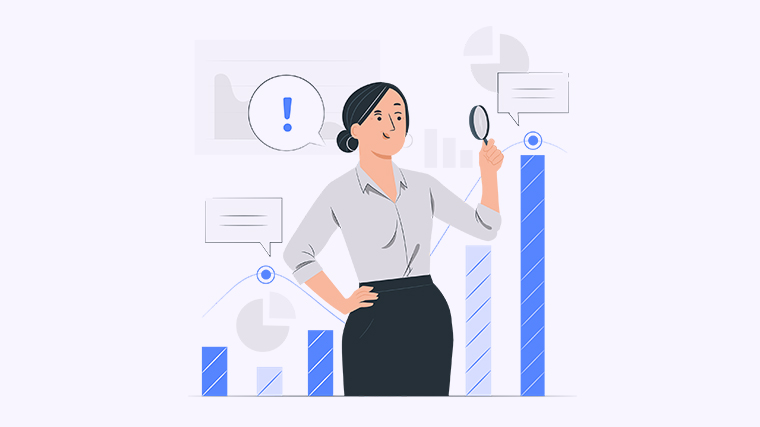
Excel是一个功能强大的电子表格程序,它可以帮助我们整理和管理各种数据。有时,我们需要对表格中的数据进行排序以便更好地分析和查找。本文将介绍几种简单易学的方法,让你轻松掌握Excel表格排序技巧。
方法一:使用Excel的排序功能
Excel提供了内置的排序功能,只需几个简单的步骤就可以完成排序。以下是具体操作:
- 选中需要排序的数据范围。
- 点击“数据”选项卡上的“排序”按钮。
- 在弹出的排序对话框中,选择要排序的列和排序顺序。
- 点击“确定”按钮,完成排序。
使用Excel的排序功能可以轻松实现按照特定列排序的需求。例如,你可以按照销售额从高到低对销售数据进行排序,或按照学生成绩从低到高进行排序。
方法二:使用公式和函数进行排序
除了使用Excel的排序功能外,我们还可以利用公式和函数来对表格进行排序。以下是一个常用的排序公式示例:
=SORT(range, sort_column, sort_order, [range_sort_column])
这个公式可以根据指定的列和顺序对数据进行排序。其中:range:需要排序的数据范围;sort_column:排序所基于的列;sort_order:排序的顺序,1代表升序,-1代表降序;range_sort_column:可选参数,当存在多列时指定排序列的范围。
使用公式进行排序的好处是可以更加灵活地满足不同的排序需求,例如,你可以按照特定条件对数据进行排序,或者根据多列数据的组合进行排序。
方法三:自定义排序顺序
有时候,我们需要根据自定义的排序顺序对表格进行排序,例如,按照某个特定的字母顺序或者按照自定义的优先级排序。以下是自定义排序顺序的操作方法:
- 打开“文件”选项卡,选择“选项”。
- 在弹出的选项对话框中,选择“高级”。
- 在“编辑自定义列表”中,输入自定义的排序顺序。
- 点击“添加”按钮,将自定义顺序添加到列表中。
- 点击“确定”按钮,完成自定义排序设置。
通过自定义排序顺序,我们可以根据特定需求对数据进行排序,提高数据的可读性和准确性。
通过以上方法,我们可以轻松解决Excel表格排序问题,提高数据处理的效率和准确性。现在,你可以尝试使用排序功能或者公式进行表格排序,看看哪种方法适合你的需求。同时,如果你有其他的排序问题或者解决方法,也欢迎在下方留言和我们分享。

